Inserte un componente principal y asigne valores de descripción, ubicación y catálogo.
AutoCAD Electrical utiliza una relación principal/secundario para los componentes de esquema. El símbolo de la bobina principal y los símbolos de los contactos secundarios representan un relé con un número concreto de contactos. Cuando se inserta el símbolo de bobina principal, se le asigna una etiqueta de componente exclusiva. Cuando se insertan los símbolos de contacto secundarios, éstos se relacionan al principal y la etiqueta principal se asigna al símbolo secundario.
En este ejercicio, se insertarán componentes en los cables previamente definidos en AEGS04.dwg.
Inserción de un componente principal
- Si AEGS no es el proyecto activo, en el Gestor de proyectos, haga clic con el botón derecho en AEGS y seleccione Activar.
- En el Gestor de proyectos, haga doble clic en AEGS para expandir la lista de dibujos.
- En el Gestor de proyectos, Lista de dibujos de proyecto, haga doble clic en AEGS04.dwg.
- Amplíe la esquina superior izquierda del dibujo.
- Haga clic en la


 . Buscar
. Buscar
- En el cuadro de diálogo Insertar componente: símbolos esquemáticos JIC, haga clic en Relés/contactos.

- En el cuadro de diálogo JIC: relés y contactos, haga clic en Bobina de relé.

- Responda a las solicitudes de la siguiente manera:
Precise punto de inserción:
sitúe el componente en el cable en la referencia de línea 403 cerca del cable neutro y haga clic en (1)

Si se selecciona justo en el cable o cerca de él, el símbolo de bobina parte el cable de diagrama Ladder subyacente y se vuelve a conectar. Si el cable subyacente no se parte, la selección no se ha realizado suficientemente cerca del cable. Para intentarlo de nuevo, en el cuadro de diálogo Insertar/editar componente, haga clic en Cancelar. Haga clic con el botón derecho o pulse INTRO para repetir el comando. La activación de la opción Forzcursor facilitará la operación (0.125 es un buen parámetro).
Esta herramienta inserta componentes de manera alineada con cables subyacentes; no alinea componentes de manera lateral. Si desea insertar componentes en columnas ordenadas, dispone de tres opciones: utilizar la opción Forzcursor de AutoCAD al insertar componentes; utilizar el comando Desplazamiento rápido para desplazar componentes y cables conectados in situ; o utilizar la herramienta Alinear componente.
- En el cuadro de diálogo Insertar/editar componente, verifique que la Etiqueta de componente se ha establecido en CR403.
AutoCAD Electrical determina automáticamente el nombre de etiqueta exclusivo para el nuevo relé en función en la posición de referencia de línea en la que se ha insertado el símbolo. "CR" indica que se trata de un relé de control y "403" indica que el símbolo se encuentra en la referencia de línea 403. Si el símbolo se inserta en la referencia de línea 404, el nombre de etiqueta sería "CR404".
- En la sección Datos de catálogo, haga clic en Buscar.
- En el cuadro de diálogo Explorador de catálogos, escriba AB "TYPE P" 120VAC como la cadena de búsqueda.
- Haga clic en
 .
.
- Seleccione 700-P200A1.
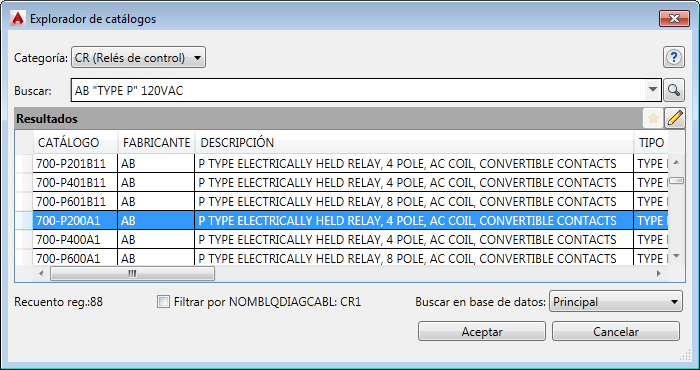
- En el cuadro de diálogo Explorador de catálogos, haga clic en Aceptar.
El código de fabricante seleccionado y el número de catálogo aparecen en el cuadro de diálogo Insertar/editar componente. Al hacer clic en Aceptar en el cuadro de diálogo, los valores se transfieren al símbolo.
Nota: Con AutoCAD Electrical, la información de muestra del catálogo se proporciona en formato de base de datos de Access (.mdb). Si una empresa utiliza su propio sistema de codificación interna en lugar de los números de catálogo del fabricante, éstos deben sustituirse en la base de datos de catálogo. - En la sección Descripción del cuadro de diálogo Insertar/editar componente, especifique los elementos siguientes:
Línea 1: CONTROL PRINCIPAL
Línea 2: RELÉ
Se puede introducir un máximo de tres líneas de descripción de componentes. Si la tercera línea de descripción no está disponible, el símbolo no llevará ningún atributo para una tercera línea de descripción.
Nota: Puede especificar una descripción introduciendo texto o bien haciendo clic en Valores por defecto para seleccionar de una lista de descripciones de componentes estándar. - En la sección Código de posición del cuadro de diálogo Insertar/editar componente, haga clic en Dibujo.
AutoCAD Electrical realiza una lectura rápida del archivo de dibujo y devuelve una lista de todos los códigos de posición existentes.
- En el cuadro de diálogo Todas las posiciones - Dibujo, seleccione MCAB5 y haga clic en Aceptar.
Nota: También se puede incluir una lista de posición externa "LOC" en la lista "LOC" del proyecto para ayudar a mantener la coherencia. Para utilizar esta función, cree un archivo denominado default.loc y colóquelo en un directorio de búsqueda de AutoCAD Electrical. El formato para este archivo de texto es cada posición en su propia línea en el archivo sin espacios iniciales. También se puede crear un archivo específico del proyecto asignándole el mismo nombre que el del proyecto pero con una extensión .loc.
- En el cuadro de diálogo Insertar/editar componente, los valores de polo se insertan en función del número de catálogo seleccionado:
Polos: 1: K1
Polos: 2: K2
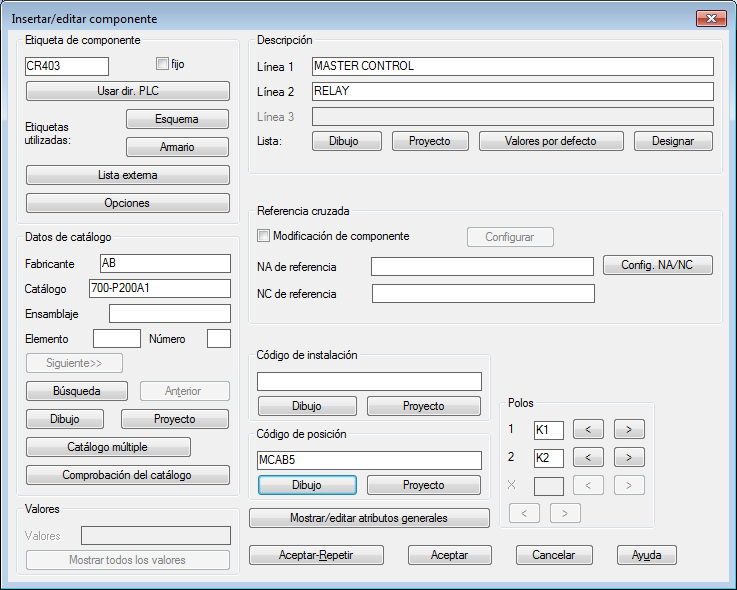
- En el cuadro de dialogo Insertar/editar componente, haga clic en Aceptar.
Cualquier valor que se introduzca aquí se guarda como valor de atributo en el propio símbolo.